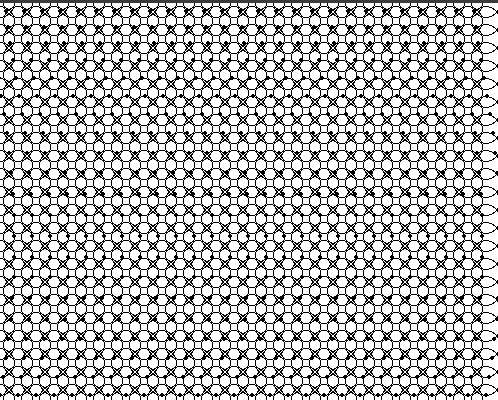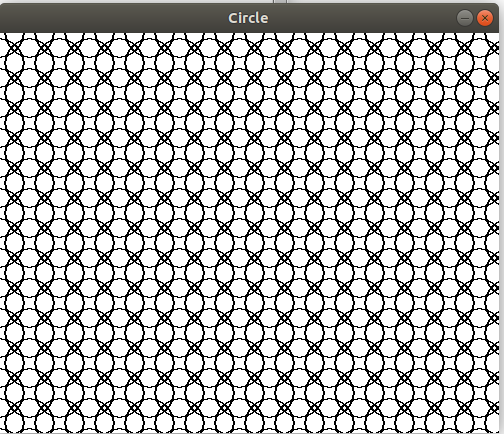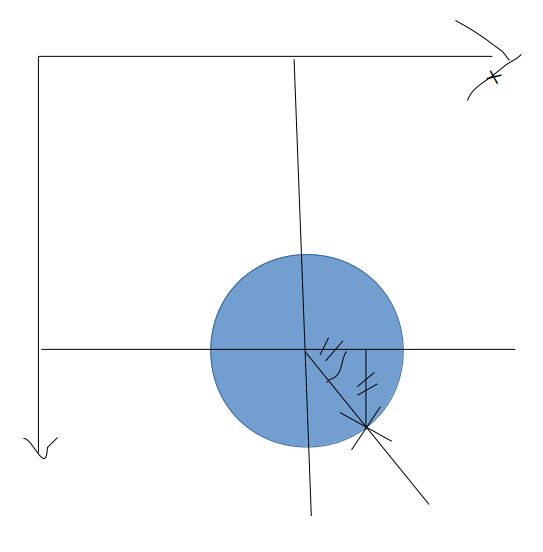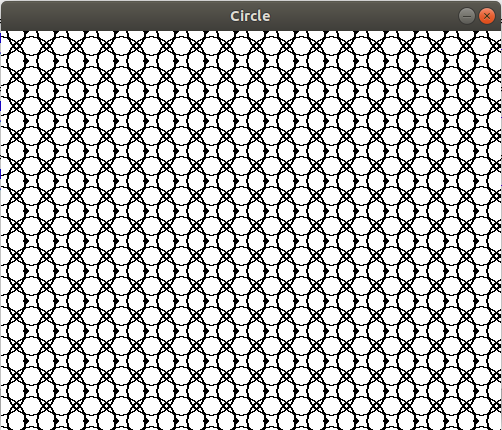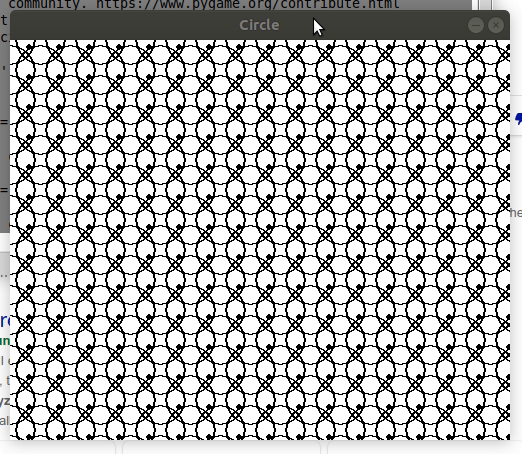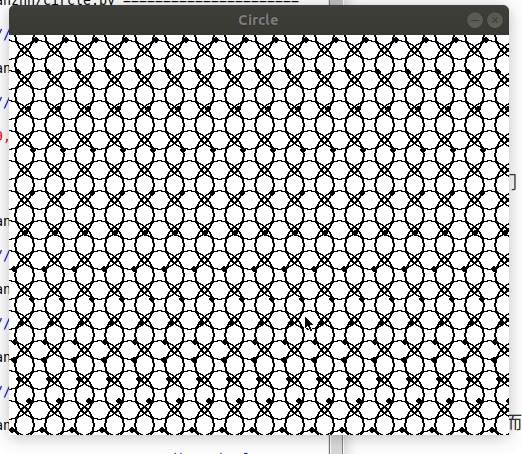在推上看到一张有意思的图片,黑点在多个交叉的圆上做圆周运动,看上去会有波浪的效果。我想这个Python的Pygame就可以实现啊。马上动手,下面是程序运行的效果:
本文会从零开始演示如何实现上述图片效果,如果你对Python语言和Pygame很陌生,欢迎你光临www.icoding.pub收看我的使用Python语言制作游戏视频教程。这个教程面向初学者,教你在编写游戏中学习Python语言。本文的内容我也制作了视频放在www.icoding.pub上,欢迎访问。
注意,本文的程序需用到笛卡尔坐标系和三角函数。
Ok。首先你需要已经安装Python和Pygame。安装过程我的视频教程中有,此处略过。首先启动IDLE,启动新建文件,然后另存为,为你的文件起一个名字,记住扩展名应为.py,还要记住保存文件的目录。
在新建文件中输入以下内容:
# 引入pygame和sys模块
import pygame, sys
from pygame.locals import *
# 设置窗口宽度和高度
WIDTH = 500
HEIGHT = 400
# 设置圆半径
RADIUS = 25
# 初始化pygame
pygame.init()
# 设置窗口与窗口标题
windowSurface = pygame.display.set_mode((500,400),0,32)
pygame.display.set_caption('Circle')
# 设置颜色
BLACK = (0,0,0)
WHITE = (255,255,255)
# to do
# 事件循环
while True:
for event in pygame.event.get():
if event.type == QUIT:
pygame.quit()
sys.exit()
# 填充背景
windowSurface.fill(WHITE)
# 绘制窗口到屏幕上
pygame.display.update()
上面的代码中,首先通过两个import语句引入了需用到的pygame、sys模块以及pygame的常量。pygame用于绘制图形,sys用于结束程序。然后是pygme的初始化,任何使用pygame的程序都需要初始化。下面是设置窗口的尺寸和标题,这个例子中设置的尺寸为宽度500、高度400。接下来设置了两个颜色常量BLACK和WHITE,设置常量为了便于修改。最后进入窗口事件监听循环,后面通过调用windowSurface的fill方法填充白色背景,接下来通过update刷新屏幕。
这是程序的整体结构,我们先在to do部分写代码。要在屏幕上画圆,我们首先要确定圆的圆心。在to do下增加以下代码:
xs = list(range(0, WIDTH + RADIUS, int(RADIUS*1.2)))
ys = list(range(0, HEIGHT + RADIUS, int(RADIUS*1.2)))
以上语句生成了x方向和y方向序列。注意,range的3个参数,第一个表示起始,第二个表示结束,第三个表示步长。第二个参数如果不加上RADIUS,窗口右边和下边的圆将显示不完成。注意:这个程序的任何部分任何参数你都可以修改并运行以查看效果。特别是第三个参数,你可以调整这个数值查看生成圆的间距。
在程序windowSurface.fill(WHITE)下pygame.display.update上增加以下代码,注意缩进与二者相同:
for x in xs:
for y in ys:
pygame.draw.circle(windowSurface,BLACK,(x,y),RADIUS,1)
保存,运行,会出现以下画面:
下面的任务是绘制圆上的点。我们不能使用pygame的point,因为一个像素的点太小了难以看清。我们在每个圆的圆周上绘制circle对象,不过这个circle是实心的,半径仅为几个像素。问题来了,我们知道了每个圆的圆心坐标为(x,y),怎么确定圆周上点的坐标呢?这就用到三角函数了。请看下图:
设圆半径为r,圆心坐标(x_0,y_0),圆周上点的坐标(小圆的圆心)为(x_1,y_1),点与圆心连线与X轴夹角为a,则x_1 = x_0 + r * cosa,y_1 = y_0 + r * sina。不熟悉三角函数的同学自行搜索补习一下。
我们先设角度为0。因为要用到三角函数,我们要引入math库,在from pygame.locals import *下增加一行:
import math
还要设置点的半径,在RADIUS = 25下增加一行:
POINT_RADIUS = 3
还需要设置角度变量,在 xs = ...上增加一行:
angle = 0
然后在pygame.draw.circle...下增加相同缩进的以下3行:
x_point = x + RADIUS * (math.cos(angle))
y_point = y + RADIUS * (math.sin(angle))
pygame.draw.circle(windowSurface,BLACK,(int(x_point), int(y_point)), POINT_RADIUS)
前两行是设置点的坐标,第三行绘制点。现在,保存,运行,会出现以下画面:
试试将angle变量的值分别改为math.pi / 2, math.pi, math.pi * 3 / 2, math.pi *2等运行,看看点会出现在什么位置,并想想为什么。
下面,我们要写让点移动的代码了。首先在程序首部import部分最后增加一行:
import time
我们要使用time的sleep函数控制程序的刷新时间,否则因为计算机运行太快,画面闪烁得看不清。在第二个pygame.draw.cirlce下增加一行,注意缩进与for x in xs:相同:
angle += 0.2
我们让程序每刷新一次,角度增加0.2。在程序末尾pygame.display.update()下增加相同缩进的一行:
time.sleep(0.02)
让程序20毫秒刷新1次。保存,运行。
貌似还不错,但没有期望的波浪的效果。要想得到那种效果,需要每一行的点的位置有轻微的差别,我们需要为每一行圆周上的点设置不同的起始角度。现在,在ys = list(range(0...下增加以下内容:
angles = {}
for y in ys:
angles[y] = angle
angle += 0.5
我们建立了一个angles字典变量,用于存储每一行(对,每一行,因为每一行的y值相同)的角度,而每一行的角度比上一行多0.5。循环代码块的x_point=...和y_point-...修改为:
x_point = x + RADIUS * (math.cos(angles[y]))
y_point = y + RADIUS * (math.sin(angles[y]))
我们还要在每个while循环里增加每行点的角度,在pygame.display.update()上增加一行相同缩进的内容:
for y in ys:
angles[y] += 0.05
保存,运行。
以下是全部代码:
# 引入pygame和sys模块
import pygame, sys
import math
from pygame.locals import *
import time
WIDTH = 500
HEIGHT = 400
RADIUS = 25
POINT_RADIUS = 3
# 初始化pygame
pygame.init()
# 设置窗口与窗口标题
windowSurface = pygame.display.set_mode((WIDTH,HEIGHT),0,32)
pygame.display.set_caption('Circle')
# 设置颜色
BLACK = (0,0,0)
WHITE = (255,255,255)
angle = 0
# to do
xs = list(range(0, WIDTH + RADIUS, int(RADIUS*1.2)))
ys = list(range(0, HEIGHT + RADIUS, int(RADIUS*1.2)))
angles = {}
for y in ys:
angles[y] = angle
angle += 0.5
# 事件循环
while True:
for event in pygame.event.get():
if event.type == QUIT:
pygame.quit()
sys.exit()
windowSurface.fill(WHITE)
for x in xs:
for y in ys:
pygame.draw.circle(windowSurface,BLACK,(x,y),RADIUS,1)
x_point = x + RADIUS * (math.cos(angles[y]))
y_point = y + RADIUS * (math.sin(angles[y]))
pygame.draw.circle(windowSurface,BLACK,(int(x_point), int(y_point)), POINT_RADIUS)
for y in ys:
angles[y] += 0.05
# 绘制窗口到屏幕上
pygame.display.update()
time.sleep(0.02)
OK。我已将本文写代码过程录制为视频并配有讲解,如果你对本文内容有不清楚的地方,可以光临www.icoding.pub收看。